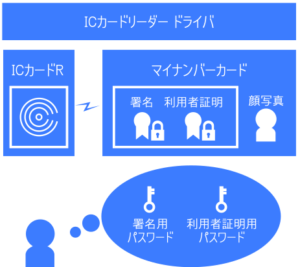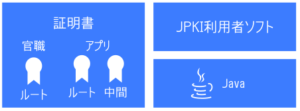前回はe-Taxの利用環境を準備するのがとても大変だったという愚痴を書いたので、今回は図解しながら具体的な手順を書いていこうと思います。
ざっくりまとめると以下の図の環境を揃えることになります。(クリックで拡大します)
まずはマイナンバーカードとICカードリーダーの準備
マイナンバーカードに電子証明書をつける
マイナンバー制度ができて早1年。殆どの人がマイナンバーカードを作成しているはずです。マイナンバーカードには最初から署名用電子証明書と利用証明用電子証明書が登録されているので通常はそのまま利用できます。
e-Taxの手続きでは「電子証明書」という言葉が何度も出てきます。電子証明書というのは「本物である証拠が付属された~」と訳すとなんとなくわかります。通常、電子証明書は暗号化されていて、利用者本人だけがパスワードを知っています。
例えば「署名用電子証明書」は「本物である証拠が付属された署名」です。今までは書類に手書きで署名して証拠として印鑑を押印していましたが、これからはマイナンバーカードをリーダーにかざしてパスワードを入力する仕組みに変わります。
同様に「利用者証明用電子証明書」は「本物である証拠が付属された本人確認証」です。運転免許証では運転免許証の番号と顔写真を使って対面で本人であることを確認する必要がありました。マイナンバーカードの利用者証明用電子証明書は顔写真の代わりにパスワードを使って本人確認を行う仕組みに変わります。
ICカードリーダーを用意する
ICカードリーダーは読み取り口にカードを差し込む「接触型」と、カードをかざすだけで読み取れる「非接触型」があります。価格的には接触型が安く3000円程度で購入できますがカード型のデバイスしか読み取ることはできません。非接触型はおサイフケータイやiphone7と通信することができて何だか未来感がありますが1万円以上します。
また、接触型・非接触型ともに公的個人認証サービス(JPKI)で動作確認済みの機器と汎用のICカードリーダーがあります。JPKIで動作確認済みの機器の中で汎用性が高いものがおすすめです。
ちなみに私は上記のリストの中でも汎用性が高い日立マクセルのM-1600Sを使用しています。中身はACR-1251というAdvance Card System社のリーダーで、NTTデータなど複数のベンダーにOEM供給されています。
行政の手続きをインターネットで行う準備をする
また証明書が出てきました。
今度は利用者ではなくインターネットの向こうにある行政のサーバーの電子証明書です。「アプリ証明書」と「官職証明書」があります。
IEやJPKI利用者ソフトはe-TaxのWebサイトにデータを送ります。この操作を安全に行うためにはe-TaxのWebサイトが本物であることを確認しなければいけません。この確認に使用するのがアプリ証明書です。
たとえばIEでe-TaxのWebサイトに接続すると、e-TaxのWebサイトは「サーバー証明書」と呼ばれるWebサーバの名刺を送ってきます。IEは受け取ったサーバー証明書を政府認証基盤の「アプリ認証局」に送って本物であることを確認します。この時、アプリ認証局が本物であることを確認するのがアプリ証明書です。
IEにe-Taxのサーバー証明書をインストールすれば「アプリ認証局」にわざわざ送らなくても本物であることを確認できます。しかしそれでは行政のサービスが増える度にサーバー証明書をインストールしなければいけません。これは面倒なので「アプリ認証局」という一括して認証してくれる窓口を用意して、IEはアプリ認証局だけ本物だということを確認すれば済む仕組みになっています。
アプリ認証局は膨大な数のサーバー証明書を確認しなければいけないため、一部の確認を他のサーバーに委託しています。オリジナルのアプリ認証局を「ルート認証局」、委託先を「中間認証局」と呼びます。つまり、e-Taxを利用するにはアプリルート証明書とアプリ中間証明書が必要になります。
アプリ証明書をインストールする
- 政府認証基盤の「アプリケーション2認証局」で「プリケーション認証局2(Root)の自己署名証明書 (DER)」をダウンロードする。これはルート証明書です。
- ダウンロードした証明書をダブルクリックする。
- 証明書の詳細が表示されるので、中央にある「証明書のインストール」ボタンを押す
- 「ローカルコンピュータ」の「信頼されたルート証明機関」にインストールする。
インストールが終わったら確認してみます。
- IEを起動して、「インターネットオプション」-「コンテンツ」-「証明書」-「信頼されたルート証明機関」を開く
- 発行者=ApplicationCA2 Root 発行先=ApplicationCA2 Root が登録されていることを確認する。
これでルート証明書がインストールされました。次は中間証明書をインストールします。
- 同様の手順で、「アプリケーション認証局2(Sub)の下位CA証明書が必要な方はこちら」から中間証明書をダウンロードして、「ローカルコンピュータ」の「中間証明書」にインストールする。
- 中間証明書に発行者=ApplicationCA2 Root 発行先=ApplicationCA2 Sub が登録されていることを確認する。
官職証明書をインストールする
e-Taxは公的文書の発行も行います。当然、この文書が本物であることを証明する必要があります。これが「官職証明書」です。
- 政府認証基盤の「官職認証局」で「官職認証局の自己署名証明書 (DER)」をダウンロードする。
- 「ローカルコンピュータ」の「信頼されたルート証明機関」にインストールする。
- 信頼されたルート証明機関に発行者=OfficialStatusCA発行先=OfficialStatusCA が登録されていることを確認する。
Javaをインストールする
この後でてくるJPKI利用者ソフトを使用するにはJavaと呼ばれる実行環境が必要です。これはWindowsとMacOSで同じソフトウェアを動作させるために必要なソフトです。
- Java.comから最新のJavaをダウンロードする
- ダウンロードしたインストーラを実行してデフォルト設定のままインストールする
JPKI利用者ソフトをインストールする
やっと本丸のソフトウェアが出てきました。JPKI利用者ソフトはICカードリーダーを操作してマイナンバーカードから署名用証明書や利用者証明用証明書を取得するソフトウェアです。e-Taxのログオンなどで使用します。
- 公的個人認証サービスのサイトから「利用者クライアントソフト」をダウンロードする。
- ダウンロードしたインストーラを実行してデフォルト設定のままインストールする。
- ICカードリーダーをUSBポートに接続する
- ICカードリーダーを認識させるため、Windowsのスタートメニューにある「公的個人認証サービス」-「ICカードリーダライタ設定」を起動する
- 通常は自動認識され「PC/SC対応」欄にICカードリーダーライタが表示されるのでそのまま「設定」ボタンを押す。
- JPKI利用者ソフトがJavaを利用できる様にするため、Windowsのスタートメニューにある「公的個人認証サービス」-「Java実行環境への登録」を起動する。
- 全て「はい」「OK」で登録を行う
- これまでの操作を反映するためOSを再起動する。
- Windowsのスタートメニューにある「公的個人認証サービス」-「JPKI利用者ソフト」を起動する
- ICカードリーダーにマイナンバーカードを乗せ、「自分の証明書」ボタンを押す。
- 署名用/利用者証明用証明書をそれぞれ選んでパスワードを入力する。パスワードが正しく認証されればここまでの作業は全て完了です。
IEの信頼済みサイトを登録する。
この手順は必須ではありませんが、警告が頻繁に表示されるのを回避するため実施しておく事を推奨します。
- e-Tax専用サイトの事前確認から「信頼済みサイト登録ツール」をダウンロードする
- ダウンロードしたインストーラを実行する
- IEのインターネットオプション-「セキュリティ」-「信頼済みサイト」に「kaisi.e-tax.nta.go.jp,uketsuke.e-tax.nta.go.jp,www.keisan.nta.go.jp」の3サイトが登録されていることを確認する
e-Taxの準備をする
e-Taxはクライアント版とWeb版があります。確定申告ではWeb版を推奨します。
クライアント版は多機能で所得税(確定申告)以外にも法人税の申告もできます。またインターネットに繋がっていなくてもデータの入力ができます。利用者番号を毎回入力する必要が無いのも助かります。ただ、たくさんある帳票の中から必要なものを探して正確に記載する必要があります。
Web版は確定申告用のサイトがあるので最初はこちらの方がわかりやすいです。ただ、平日の8:30~24:00までしか利用できません。私の様に平日は会社勤めをして土日に確定申告をしたい人には向いていません。
どちらも一長一短ですが、申告漏れで追徴課税を受けるリスクを考えるとWeb版の方が間違いが無くてよいと思います。
届出をして利用者識別番号を取得する
e-Taxを利用するには利用者識別番号と呼ばれるアカウントが必要です。利用者識別番号は「電子申告・納税等開始届出書」を提出することで発行されます。
- e-Taxの「e-Tax開始(変更等)届出書作成・提出コーナー」で「個人の方」を選ぶ
- 以降、ガイダンスにしたがって届出を提出すると利用者識別番号が発行されます。
利用者ソフトをインストールする(クライアント版を使用する場合のみ。Web版では必要ありません。)
- e-Taxの「e-Taxソフトダウンロードコーナー」でe-Taxソフト(共通プログラム)をダウンロードする。
- ダウンロードしたインストーラを実行する
続いてe-Tax(共通プログラム)を起動して、e-Tax(税目プログラム)をダウンロードします。
- e-Taxソフトを起動する
- 過去分の税目が必要な場合は「追加インストール」ボタンを押して必要な税目をインストールする。通常はこの操作はスキップしても問題ありません。
- 利用者識別番号とパスワードを登録する画面が表示されるのでそれぞれ入力します。
以上で利用者ソフトのインストールは完了です。